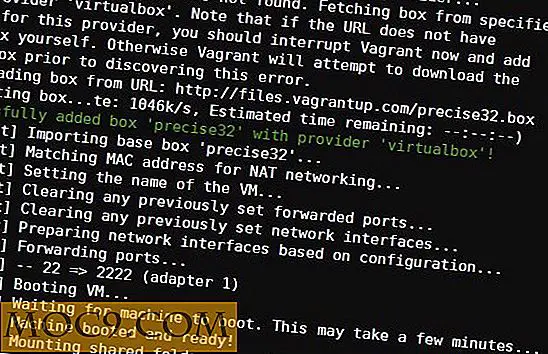Βοήθεια του Windows Live Mail: 5 κοινά προβλήματα και λύσεις τους
Η κατάργηση της Microsoft από τη σουίτα του Windows Live Essentials από τις 10 Ιανουαρίου 2017 καθιστά την βοήθεια του Windows Live Mail ιδιαίτερα ανάγκη τώρα. Η Microsoft ανακοίνωσε ότι το Windows Live Mail θα σταματήσει να λειτουργεί μέχρι τις 30 Ιουνίου 2016 - η ανακοίνωση αυτή οδήγησε τους χρήστες του Windows Live Mail να σκεφτούν ότι η υπηρεσία θα τερματιστεί. Δεν υπάρχουν ανησυχίες, όμως. το Windows Live Mail θα εξακολουθήσει να λειτουργεί με λίγο τσίμπημα ή δύο.
Τελικά, η Microsoft σκοπεύει να έχει ο καθένας να συνδέεται με τη νέα υποδομή ηλεκτρονικού ταχυδρομείου τους και να ενθαρρύνει όλους να μετακινηθούν στο Outlook.com ή στην εφαρμογή Windows Mail. Εν τω μεταξύ, οι χρήστες που αναζητούν βοήθεια στο Windows Live Mail μπορούν ακόμα να χρησιμοποιήσουν το πρόγραμμα-πελάτη αλληλογραφίας, υπό την προϋπόθεση ότι θα κάνουν κάποιες αλλαγές. Σύμφωνα με μια αναφορά 2016 από τη Forbes, η Microsoft λέει: "Εάν χρησιμοποιείτε το Windows Live Mail 2012 σήμερα, πρέπει να μεταβείτε στην εφαρμογή Mail στα Windows ή να ξεκινήσετε να χρησιμοποιείτε το Outlook.com μέσω ενός προγράμματος περιήγησης στο Web πριν από την αναβάθμιση του λογαριασμού σας στο Outlook.com".
Ο προφανής κίνδυνος χρήσης του Windows Live Mail είναι ότι η Microsoft δεν την υποστηρίζει πλέον άμεσα - τουλάχιστον δεν μπορείτε να κατεβάσετε το πρόγραμμα από τον ιστότοπό του. Στην πραγματικότητα, δεν θα κάνουν καμία αναβάθμιση. Αυτό αφήνει το πρόγραμμα σε τρωτά σημεία ασφαλείας. Σε αυτήν την ανάρτηση θα προσπαθήσουμε να ξεκαθαρίσουμε βασικές παρανοήσεις και να δώσουμε λύσεις σε κοινά προβλήματα που μπορεί να έχετε χρησιμοποιώντας το WLM σας.
Οχι! Το Windows Mail ΔΕΝ αφαιρείται

Ίσως χρειαστεί να ασχοληθείτε με την ασάφεια της υπηρεσίας ηλεκτρονικού ταχυδρομείου της Microsoft. Αρχικά, η υπηρεσία ηλεκτρονικού ταχυδρομείου του Windows Live έδωσε μηνύματα ηλεκτρονικού ταχυδρομείου μέσω του προγράμματος-πελάτη Windows Live Mail στους χρήστες του. Τώρα η Microsoft το αλλάζει αυτό. Έχοντας βελτιώσει την υπηρεσία ηλεκτρονικού ταχυδρομείου τους, θέλουν οι χρήστες να συλλέγουν μηνύματα ηλεκτρονικού ταχυδρομείου από το Outlook (υπηρεσία ηλεκτρονικού ταχυδρομείου τους), χρησιμοποιώντας είτε το Outlook των Windows / smartphone app είτε το Outlook στο Microsoft Office.
Εάν ανακατέψετε αυτό το θέμα και έχετε υποθέσει ότι το Windows Mail καταργείται, δεν είστε μόνοι. Η εγκατάσταση του Windows Mail είναι αρκετά διφορούμενη.
Παρόλο που το Windows Live Essentials έχει τεθεί σε κατάσταση ηρεμίας, όλα τα μέρη του Windows Mail συνεχίζουν να λειτουργούν. Ωστόσο, το Windows Live Mail δεν θα είναι πλέον διαθέσιμο για λήψη.
Το Windows Mail παραμένει ενεργό, αλλά εάν χρησιμοποιείτε το Windows Live Mail 2012 στον υπολογιστή σας με οποιαδήποτε υπηρεσία ηλεκτρονικού ταχυδρομείου της Microsoft όπως Outlook.com, Live ή Hotmail, τότε θα χρειαστεί να αλλάξετε τις ρυθμίσεις email. Εάν χρησιμοποιείτε άλλες υπηρεσίες ηλεκτρονικού ταχυδρομείου εκτός της Microsoft (όπως Comcast, Gmail, BT, Virgin, κ.λπ.) με το Windows Live Mail, είστε ασφαλείς - δεν θα χρειαστείτε καμία ενημέρωση - στην πραγματικότητα, αυτό το άρθρο δεν είναι για εσάς.
Μπορείτε να χρησιμοποιήσετε διακομιστές με όνομα IMAP για να διατηρήσετε το WLM σας λειτουργικό. Επιτρέψτε μου να σας δείξω πώς.
Τρόπος ρύθμισης του IMAP για τη βοήθεια του Windows Live Mail για χρήστες

Για να ρυθμίσετε ένα IMAP για το Windows Live Mail, ακολουθήστε τα εξής βήματα:
1. Ξεκινήστε τον "Οδηγό προσθήκης λογαριασμών email" πατώντας "Ctrl + Shift + T" κατά την προβολή της λίστας μηνυμάτων.
2. Εισαγάγετε το εμφανιζόμενο όνομα, τη διεύθυνση ηλεκτρονικού ταχυδρομείου και τον κωδικό πρόσβασης για τα εξερχόμενα μηνύματα.
3. Επιλέξτε "Μη αυτόματη ρύθμιση των ρυθμίσεων διακομιστή" και, στη συνέχεια, κάντε κλικ στο κουμπί "Επόμενο" στο κάτω μέρος της σελίδας διαλόγου.
4. Επιλέξτε "IMAP" για να διαμορφώσετε τον εισερχόμενο διακομιστή από το αναπτυσσόμενο μενού.
5. Χρησιμοποιήστε το "outlook.office365.com" για τη διεύθυνση εισερχόμενου διακομιστή και πληκτρολογήστε "993" ως τον αριθμό θύρας.
6. Επιλέξτε "Απαιτείται ασφαλής σύνδεση (SSL)."
7. Επιλέξτε "Διαγραφή κειμένου" από το αναπτυσσόμενο μενού για να ρυθμίσετε τη ρύθμιση "Έλεγχος ταυτότητας με χρήση".
8. Πληκτρολογήστε ολόκληρη τη διεύθυνση ηλεκτρονικού ταχυδρομείου για το "Όνομα χρήστη σύνδεσης".
9. Χρησιμοποιήστε το "smtp.live.com" για την εξερχόμενη διεύθυνση ηλεκτρονικού ταχυδρομείου και πληκτρολογήστε "587" ως τον αριθμό θύρας.
10. Επιλέξτε "Απαιτείται μια ασφαλής σύνδεση (SSL)" και "Απαιτείται έλεγχος ταυτότητας".
11. Κάντε κλικ στο κουμπί "Επόμενο" και, στη συνέχεια, στο "Τέλος".
Εάν αντιμετωπίσετε τυχόν προκλήσεις για τη ρύθμιση του IMAP, χρησιμοποιήστε τον οδηγό της Microsoft που παρέχεται στον ιστότοπό του.
Χρησιμοποιώντας αυτά τα έντεκα βήματα, θα έχετε ρυθμίσει το WLM σας στο IMAP. Ωστόσο, υπήρξαν αναφορές σφαλμάτων από χρήστες IMAP. Εάν αντιμετωπίσετε τέτοια σφάλματα, όπως το σφάλμα διακομιστή 3219 και το αναγνωριστικό σφάλματος του Windows Live Mail 0x8DE00005, στη συνέχεια διαβάστε την για τη λύση σας.
Σφάλμα διακομιστή 3219 και αναγνωριστικό σφάλματος του Windows Live Mail 0x8DE00005

Εάν βλέπετε αυτούς τους κωδικούς σφάλματος, τότε έχετε μετακινηθεί στη νέα και αναβαθμισμένη έκδοση του λογαριασμού σας στο Outlook.com. Όταν συνδέεστε απευθείας στο Windows Live Mail, στην επάνω αριστερή γωνία του παραθύρου σας, θα παρατηρήσετε δύο πανό για το Outlook Mail όπως φαίνεται παρακάτω. Αυτό που βλέπετε υποδεικνύει αν έχετε αναβαθμιστεί ή όχι.

Σε ορισμένες περιπτώσεις, ο αναβαθμισμένος λογαριασμός θα έχει το ακόλουθο banner αντί.

Αυτά τα σφάλματα δείχνουν ότι δεν μπορείτε πια να χρησιμοποιείτε την παλιά τεχνολογία, το πρωτόκολλο DeltaSync, στο λογαριασμό σας. Παρόλο που η Microsoft παρέχει λεπτομερείς οδηγίες σχετικά με τον τρόπο ρύθμισης του IMAP στο λογαριασμό σας, έχουν αναφερθεί αναφορές μηνυμάτων σφάλματος σε αυτούς τους λογαριασμούς. Και το ημερολόγιο δεν συγχρονίζεται.
Εάν η εμπειρία σας με το IMAP υπήρξε μη λειτουργικό μήνυμα ηλεκτρονικού ταχυδρομείου, τότε ίσως θελήσετε να ρυθμίσετε ένα POP3 αντί. Από το Μάρτιο του 2017, διακομιστές με το όνομα του διακομιστή IMAP (imap-mail.outlook.com) δεν λειτούργησαν καλά. Σύμφωνα με τη Microsoft, " outlook.office365.com δίνει καλύτερα αποτελέσματα για τους περισσότερους χρήστες. Η αλλαγή του ονόματος του διακομιστή δεν θα επηρεάσει τα μηνύματα στο γραμματοκιβώτιο. "
Πώς να ρυθμίσετε το POP3 στο Windows Live Mail
Ενδέχεται να λαμβάνετε μηνύματα ηλεκτρονικού ταχυδρομείου, αλλά να μην μπορείτε να απαντήσετε σε αυτά ή να στείλετε μηνύματα ηλεκτρονικού ταχυδρομείου. Ίσως να λαμβάνετε τυχαία μηνύματα λάθους όπως 0x80072EFD, 0x80072EE7, 0x800488E7, 3219, 0x8DE00005 και τα παρόμοια. Μπορεί να θέλετε να ρυθμίσετε ένα POP3. Για να ενεργοποιήσετε το POP3, απλώς συνδεθείτε στο Outlook (δηλ. Τον ιστότοπο) και ακολουθήστε τα παρακάτω βήματα:
1. Κάντε κλικ στο γρανάζι
2. Επιλέξτε Επιλογές
3. Στο μενού στα αριστερά, κάντε κλικ στο POP και IMAP
4. Στη συνέχεια, όταν σας ζητηθεί "Αφήστε τις συσκευές και τις εφαρμογές να χρησιμοποιούν POP, αλλά μην τους επιτρέπετε να διαγράψετε μηνύματα", κάντε κλικ στο κουμπί Ναι
5. Αποθηκεύστε τις αλλαγές και στη συνέχεια κάντε κλικ στο βέλος πίσω.
Μόλις ενεργοποιήσετε το POP3, κατευθυνθείτε στο Windows Live Mail. Εκεί θα δημιουργήσετε ένα νέο λογαριασμό για την παλιά σας διεύθυνση ηλεκτρονικού ταχυδρομείου. Εν ολίγοις, ακολουθήστε αυτά τα βήματα, όπως περιγράφονται εδώ:
1. Μεταβείτε στο "Προσθήκη λογαριασμού"
2. Επιλέξτε το πλαίσιο που αναφέρει "Μη αυτόματη ρύθμιση των ρυθμίσεων διακομιστή"

3. Στη συνέχεια, επιλέξτε "POP" χρησιμοποιώντας το διακομιστή "address pop-mail.outlook.com" και επιλέξτε "Port: 995" με ασφαλή σύνδεση (Secure Socket Layer ή SSL). αυτό ορίζει τις "Πληροφορίες εισερχόμενου διακομιστή".
4. Για να ρυθμίσετε τις "Πληροφορίες εξερχόμενου διακομιστή", χρησιμοποιήστε τη διεύθυνση του διακομιστή "smtp-mail.outlook.com" και "Θύρα: 25." Εάν το Port: 25 είναι αποκλεισμένο, στη συνέχεια χρησιμοποιήστε το Port: 587.
Τα σχόλια των χρηστών επαληθεύουν ότι αυτές οι ρυθμίσεις ήταν εξαιρετική βοήθεια του Windows Live Mail. Αυτό συνέβη καλά για χρήστες Windows 10 που εκτελούν Windows Live Mail σε διευθύνσεις hotmail.com.
Κοινά σφάλματα του Windows Live Mail και τι σημαίνουν

Έτσι, έχετε αποφασίσει να κολλήσετε με το WLM για λίγο τουλάχιστον, πριν αποφασίσετε αν θα κάνετε αναβάθμιση στο Outlook ή θα αλλάξετε τους πελάτες ηλεκτρονικού ταχυδρομείου εντελώς. Μπορεί να σας ενδιαφέρει να λάβετε βοήθεια από το Windows Live Mail σχετικά με σφάλματα που μπορεί να αντιμετωπίσετε.
Η Microsoft περιγράφει αυτά τα σφάλματα με τους κωδικούς, τους τύπους και την περιγραφή τους. Οι τύποι σφαλμάτων περιλαμβάνουν γενικά σφάλματα, σφάλματα Winsock, σφάλματα SMTP (Simple Mail Transfer Protocol), HTTPMail errord, σφάλματα NNTP (Network News Transport Protocol), σφάλματα απομακρυσμένης πρόσβασης και σφάλματα IMAP (Internet Message Access Protocol). Λεπτομέρειες σχετικά με αυτά μπορούν να βρεθούν στη σελίδα υποστήριξης της Microsoft.
συμπέρασμα
Τα περισσότερα μηνύματα σφάλματος που ενδέχεται να αντιμετωπίσετε με το Windows Live Mail οφείλονται στην πρόσφατη κίνηση της Microsoft για την αναβάθμιση των χρηστών από το πρωτόκολλο DeltaSync στο πρωτόκολλο συγχρονισμού Exchange ActiveSync (EAS). Αυτά τα πρωτόκολλα προορίζονται για το συγχρονισμό μηνυμάτων ηλεκτρονικού ταχυδρομείου που προέρχονται από το λογαριασμό σας Microsoft (π.χ. Hotmail, Outlook, Windows Live, MSN ή άλλος λογαριασμός email της Microsoft). Αυτές οι αναβαθμίσεις ενδέχεται να είναι υπεύθυνες για τα μηνύματα λάθους του Windows Live Mail. Χρησιμοποιώντας τις οδηγίες σχετικά με τον τρόπο ρύθμισης POP3 ή IMAP, μπορείτε να επαναφέρετε το Windows Live Mail σε κανονική χρήση.